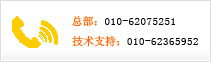|
1、發揮自定義快速訪問工具欄作用(以word為例說明,其他程序參照此步驟):
依次點擊 office按鈕——word選項,在word選項對話框中,依次點擊“自定義”—將“在功能區下方顯示快速工具訪問欄”前邊打勾,就可調出快速訪問欄。在快速訪問欄預設了常用的一些操作,如新建、保存等一些常用操作,只需將它前面選項打勾,就可出現在快速訪問欄。如果右邊下拉選項“其他命令”來根據需要增加。
2、關閉功能區:
很顯然office的功能區占去了屏幕很大一部分,我們可能通過“自定義快速訪問工具欄”右邊下拉選項中的功能區最小化讓功能區給編輯區騰出一些地方。
3、顯示開發工具:
依次點擊 office按鈕——word選項,在word選項對話框中,依次點擊“常用”—將“在功能區下方顯示開發工具”前邊打勾.
4、使用快捷鍵
在Word 2007 中,只要一按下Alt鍵,菜單欄之上的按鈕或菜單項就會顯示各自的快捷方式
像“文件”、“開始”、“插入”、“頁面布局”、“引用”、“郵件”、“審閱”、“視圖”等還有分支(項)的,可以根據圖示按下對應的字母或字母+數字鍵顯示相應的快捷鍵。比如想要顯示“開始”菜單下各分支的快捷鍵,先后按下Alt、Y及數字1鍵即可,之后再根據需要選擇相應的按鍵。其它項可以依此類推。
5、快速啟動Microsoft Office 2007組件程序
其實只要按下Win+R鍵,輸入:winword(或excel、infopath、outlook、powerpnt)可分別快速啟動對應的 Word(Excel、InfoPath、Outlook、PowerPoint)。
6、自定制用戶界面
打開“Word選項→個性化設置”窗口,在“配色方案”下拉列表框中手工指定Office 2007所使用的配色方案即可,當然你也可以在其他組件中進行類似的設置,一次設置即可在所有組件中生效。
7、快速返回黙認格式
Office2007的“開始”標簽頁下的工具欄中出現了許多過去被用戶所忽略的功能按鈕,例如Word 2007中的下標、上標、更改大小寫、帶圈字符、清除格式、拼音指南、字符加框等,這些按鈕雖然在以前的版本中通過手工添加也可以使其出現在工具欄中,而現在直接單擊就可以使用,絕對是更為方便了。
8、保持兼容性
以Word 2007為例,切換到“Word選項一保存”標簽頁,在“將文件保存為此格式”下拉列表框中選擇“Word97-2003文檔(*.doc)”即可,其他組件例如Excel、PowerPoint可以進行類似的設置。
9、從圖標可以看出秘密
只要將查看方式設置為除了“列表”和“詳細方式”以外的選項,就可以從圖標上看出其中的秘密可以看到Office2003格式的文檔(*.doc)會在圖標中顯示“2003”的字樣,而Office 2007格式的文檔(*.docx)則沒有這個“2003”。
10、實時預覽文檔格式
“Word選項→個性化設置”標簽頁下勾選“啟用實時預覽”復選框,確認后即可生效。
11、word也能寫博客
首先在Word中完成博客日志的相關內容,然后單擊Office開始按鈕,從“發布”菜單下選擇“博客”命令,程序首先會提示注冊博客并進行登錄,,完成編輯工作后,如果沒有什么錯誤的話,就可以發布到博客站點
編輯:北京信誠IT保姆IT外包部 http:// www.aboverow.cn www.xcit.com.cn
|